Inhaltsverzeichnis
Wenn Ihr Desktop-Hintergrund auf einem Windows 10-PC oder -Laptop verschwunden oder verloren ist, ist das kein Grund zur Sorge. Sie können versuchen, den Desktop-Hintergrund wiederherzustellen, indem Sie die Personalisierungseinstellungen ändern oder ihn mit einem Dateiwiederherstellungstool vom lokalen Laufwerk wiederherstellen.
| Umsetzbare Lösungen | Schritt-für-Schritt-Fehlerbehebung |
|---|---|
| Lösung 1. Ändern Sie die Personalisierungseinstellungen | Wenn Ihr Windows-Hintergrundbild verschwunden ist oder plötzlich schwarz wird, können Sie zum lokalen Laufwerk C:\Windows\Web\Wallpaper wechseln,wo Sie die Desktop-Bilddateien gespeichert haben.. .Vollständige Schritte |
| Lösung 2. Wiederherstellung vom lokalen Laufwerk | Wenn das Ändern der Personalisierungseinstellungen nicht funktioniert, benötigen Sie möglicherweise eine Dateiwiederherstellungssoftware eines Drittanbieters, um verlorene Desktop-Hintergründe mit wenigen Klicks vom lokalen Laufwerk auf einem Windows 10-PC wiederherzustellen.... Vollständige Schritte |
Früher hatte ich viele schöne Hintergrundbilder auf meinem Computer gespeichert, aber heute Morgen wurde ein neues Windows-Update ausgeführt. Der Desktop-Hintergrund wurde daraufhin schwarz. Ich habe versucht, die gespeicherten Bilder auf meinem lokalen Laufwerk zu finden, aber ich konnte nichts finden.
Habe ich noch eine Chance, die Bilder zurückzubekommen? Wenn ihr eine Lösung kennt, gebt mir Bescheid. “
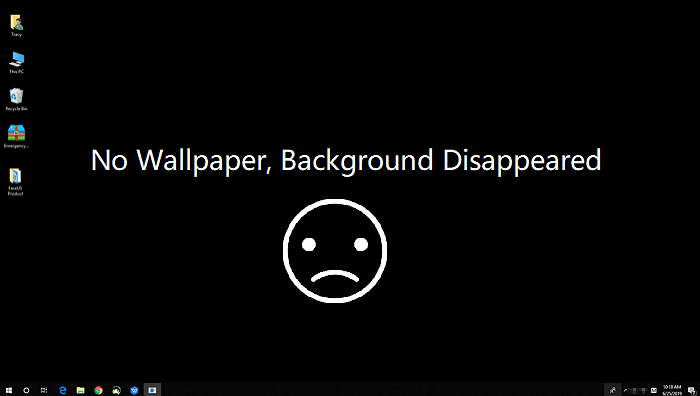
Desktop-Hintergrund/Tapete ist in Windows 10/11 verschwunden oder verloren gegangen
Um dieses Problem zu beheben, sollten Sie sich zunächst über das Symptom im Klaren sein, wenn der Desktop-Hintergrund des Computers verschwindet:
- Wenn Ihr Computer nicht startet, nicht mehr funktioniert oder einen schwarzen Bildschirm anzeigt, handelt es sich um einen „Black Screen of Death“-Fehler.
- Wenn die Desktopsymbole Ihres Computers verschwunden sind, müssen Sie stattdessen nach Möglichkeiten suchen, die Desktopsymbole anzuzeigen oder wiederherzustellen.
- Wenn der Desktop schwarz oder leer wird, können Sie die Desktopsymbole noch immer sehen und auf Ihrem Computer funktioniert alles einwandfrei. Es handelt sich um ein Problem mit dem Verlust des Desktop-Hintergrunds.
Einige Benutzer beschweren sich, dass der Desktop-Hintergrund ihres Computers ohne Grund verschwunden ist. Und wenn dies passiert, wissen sie nicht, wie sie mit diesem Problem umgehen sollen.
Hier sind die beiden Hauptursachen:
- 1. Windows-Systemupdate
- 2. Versehentliches Löschen
Wenn Sie nach einer einfachen und effektiven Möglichkeit suchen, den vorherigen Desktop-Hintergrund wiederherzustellen, folgen Sie einfach den unten angebotenen Methoden und holen Sie sich verlorene Dateien sofort zurück.
Methode 1. Ändern Sie die Personalisierungseinstellungen, um den verschwundenen Desktop-Hintergrund wiederherzustellen
Keine Sorge, wenn Ihr Windows-Hintergrundbild verschwunden ist oder plötzlich schwarz wird. Sie können zum lokalen Laufwerk C:\Windows\Web\Wallpaper gehen, wo Sie die Desktop-Bilddateien gespeichert haben, und prüfen, ob die Dateien noch vorhanden sind.
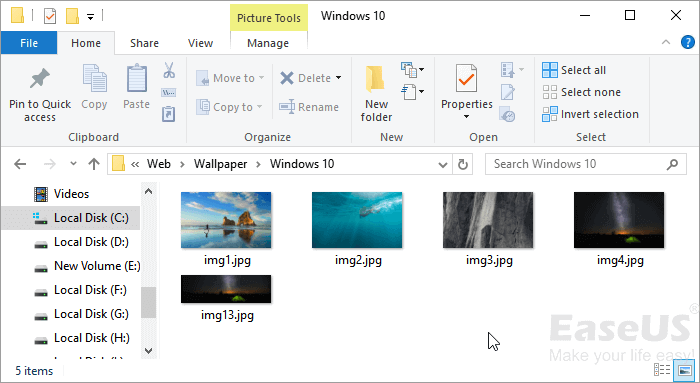
Wenn ja, können Sie es einfach auf dem Desktop wiederherstellen, indem Sie die Personalisierungseinstellungen ändern:
Schritt 1: Klicken Sie mit der rechten Maustaste auf einen leeren Bereich auf dem Desktop und wählen Sie „Personalisieren“.
Schritt 2: Klicken Sie auf „Hintergrund“, um das Einstellungsfenster zu öffnen.
Schritt 3: Wählen Sie im Abschnitt „Hintergrund“ „Bild“ aus.
Schritt 4: Klicken Sie unter „Wählen Sie Ihr Bild“ auf „Durchsuchen“ > Navigieren Sie zu dem Pfad auf Ihrem PC, um Ihren zuvor gespeicherten Hintergrund zu finden.
Schritt 5: Klicken Sie auf den aufgelisteten Ordner und wählen Sie ein Bild aus, das Sie als Desktop-Hintergrund festlegen möchten. Klicken Sie zur Bestätigung auf „Bild auswählen“.
Anschließend zeigt Windows das ausgewählte Bild automatisch wieder als Desktop-Cover an. Ihr Desktop ist nun wieder verfügbar.
Methode 2. Wiederherstellen verlorener Desktop-Hintergrundbilder vom lokalen Laufwerk in Windows 10 oder Windows 11
Wenn Sie zu C:\Windows oder C:\Windows\Web\Wallpaper gehen, dem Standardspeicherort, an dem Sie früher schöne Desktop-Coverbilder gespeichert haben, feststellen, dass der Ordner leer ist, wie hier:
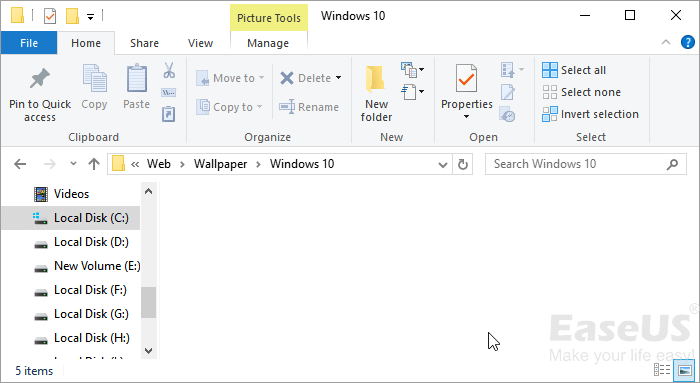
Sie haben die Desktop-Bilder verloren. Das Ändern der Personalisierungseinstellungen funktioniert nicht. Möglicherweise benötigen Sie eine Dateiwiederherstellungssoftware eines Drittanbieters.
EaseUS EaseUS Data Recovery Wizard unterstützt Sie dabei, verlorene Desktop-Hintergründe mit wenigen Klicks vom lokalen Laufwerk auf einem Windows 10-PC wiederherzustellen.
Laden Sie diese Software herunter und folgen Sie den Anweisungen, um verlorene oder verschwundene Desktop-Hintergründe selbst wiederherzustellen:
Hinweis: Um eine hohe Chance auf Datenwiederherstellung zu gewährleisten, installieren Sie die EaseUS-Datenwiederherstellungssoftware auf einer anderen Festplatte als der Originalfestplatte, auf der Sie Dateien verloren haben.
Schritt 1. Starten Sie EaseUS Data Recovery Wizard auf Ihrem Windows 11-, Windows 10-, Windows 8- oder Windows 7-Computer. Wählen Sie die Festplattenpartition oder den Speicherort aus, an dem Sie Daten verloren haben, und klicken Sie auf „Nach verlorenen Daten suchen“.

Schritt 2. Die Wiederherstellungssoftware scannt die Festplatte, um alle verlorenen und gelöschten Dateien zu finden. Klicken Sie nach Abschluss des Scanvorgangs auf „Filter“ > „Typ“, um die verlorenen Dateitypen anzugeben. Wenn Sie sich an den Dateinamen erinnern, können Sie auch im Suchfeld suchen. Dies ist der schnellste Weg, die Zieldatei zu finden.

Schritt 3. Zeigen Sie verlorene Windows-Dateien in der Vorschau an und stellen Sie sie wieder her. Doppelklicken Sie, um die gescannten Dateien in der Vorschau anzuzeigen. Wählen Sie anschließend die Zieldaten aus und klicken Sie auf „Wiederherstellen“, um sie an einem anderen sicheren Ort auf dem PC oder im Cloud-Laufwerk zu speichern.

Danach können Sie die Personalisierungseinstellungen ändern, indem Sie die Schritte in Methode 1 befolgen, um eines der wiederhergestellten Bilder erneut als Desktop-Hintergrund auf Ihrem Windows 11/10/8/7-PC festzulegen.
War diese Seite hilfreich?
-
Jahrgang 1990; Studierte Deutscher Philologie an SISU, China; Seit 2011 zum festen Team der EaseUS-Redaktion. Seitdem schreibte sie Ratgeber und Tipps. Zudem berichtete sie über Neues und Aufregendes aus der digitalen Technikwelt. …

20+
Jahre Erfahrung

160+
Länder und Regionen

72 Millionen+
Downloads

4.7 +
Trustpilot Bewertung
TOP 2 in Recovery-Tools
"Easeus Data Recovery Wizard kann die letzte Möglichkeit sein, gelöschte Daten wiederherzustellen und ist dabei sogar kostenlos."

EaseUS Data Recovery Wizard
Leistungsstarke Datenrettungssoftware zur Wiederherstellung von Dateien in fast allen Datenverlustszenarien unter Windows und Mac.
100% Sauber
Top 10 Artikel
-
 Gelöschte Dateien wiederherstellen
Gelöschte Dateien wiederherstellen
-
 USB-Stick wiederherstellen
USB-Stick wiederherstellen
-
 SD-Karte reparieren
SD-Karte reparieren
-
 Papierkorb wiederherstellen
Papierkorb wiederherstellen
-
 Festplatte wiederherstellen
Festplatte wiederherstellen
-
 USB wird nicht erkannt
USB wird nicht erkannt
-
 RAW in NTFS umwandeln
RAW in NTFS umwandeln
-
 Gelöschte Fotos wiederherstellen
Gelöschte Fotos wiederherstellen
-
 Word-Dokument wiederherstellen
Word-Dokument wiederherstellen
-
 Excel-Dokument wiederherstellen
Excel-Dokument wiederherstellen
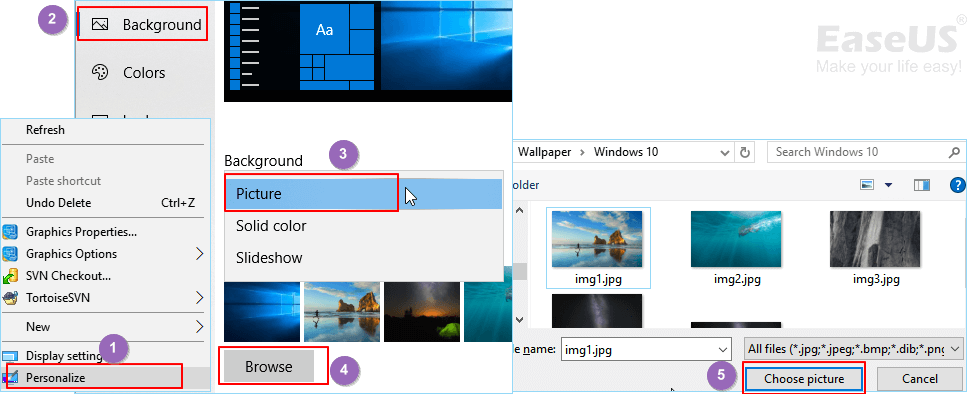
 May 21,2025
May 21,2025



